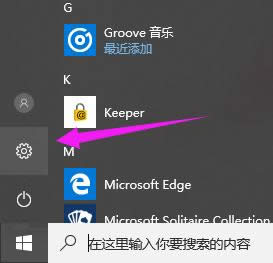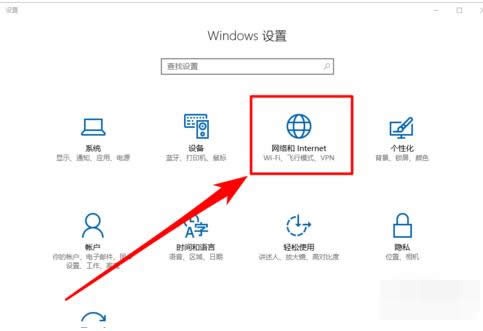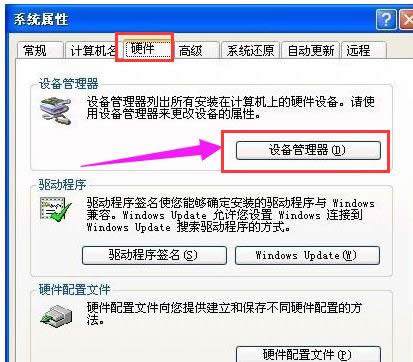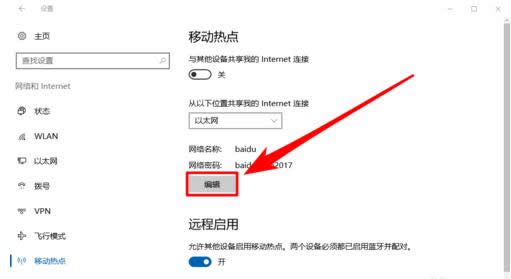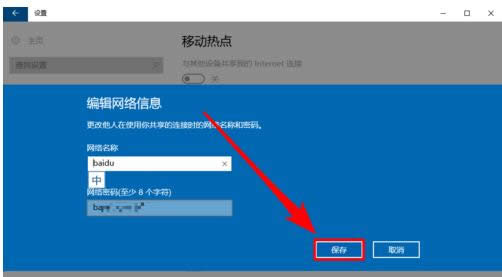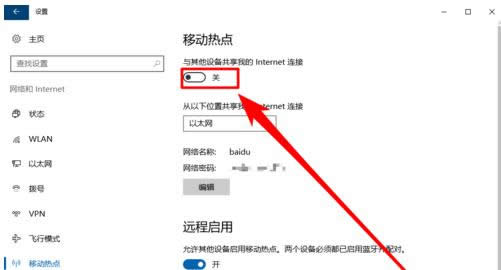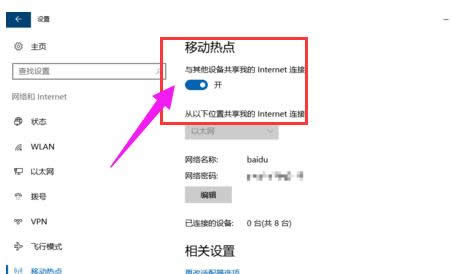笔记本创建wifi热点,本文教您笔记本怎样设置wifi热点
发布时间:2021-12-19 文章来源:深度系统下载 浏览:
|
Windows 7,中文名称视窗7,是由微软公司(Microsoft)开发的操作系统,内核版本号为Windows NT 6.1。Windows 7可供家庭及商业工作环境:笔记本电脑 、平板电脑 、多媒体中心等使用。和同为NT6成员的Windows Vista一脉相承,Windows 7继承了包括Aero风格等多项功能,并且在此基础上增添了些许功能。 无论是青少年,还是成年人,都需要用到网络。以此可见,网络早已经进入了家家户户,如果使用笔记本的用户可以设置wifi热点,这样就可以实现手机、平板等其他移动设备通过免费wifi连接,下面,小编就给大家讲解笔记本设置wifi热点的操作了。 WIFI是一种允许电子设备连接到一个无线局域网的技术。而现在使用智能手机的用户是越来越普及了,为了解决朋友们对“断网”的“恐惧”,对流量不够用的烦恼的情况,可以使用笔记本开启wifi热点,下面,小编就给大家带来了笔记本设置wifi热点的经验教程了。 笔记本怎么设置wifi热点 点击电脑的开始菜单,点击开始菜单左边的齿轮图标
热点载图1 点击设置中的“网络和 Internet”项目
笔记本载图2 找到“移动热点”项目,并打开。
热点载图3 切换到“移动热点”项目卡后,点击“编辑”按钮,编辑你的热点WIFI网络“网络名”和“密码”
设置热点载图4 编辑好信息后,再点击“保存”按钮
热点载图5 点击“移动热点”的开关按钮
笔记本载图6 即可开启我们的移动热点
设置热点载图7 以上就是笔记本设置wifi热点的操作了。 Windows 7简化了许多设计,如快速最大化,窗口半屏显示,跳转列表(Jump List),系统故障快速修复等。Windows 7将会让搜索和使用信息更加简单,包括本地、网络和互联网搜索功能,直观的用户体验将更加高级,还会整合自动化应用程序提交和交叉程序数据透明性。 |
相关文章
本类教程排行
系统热门教程
本热门系统总排行